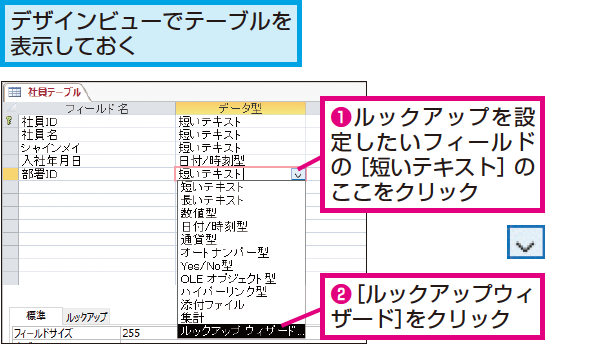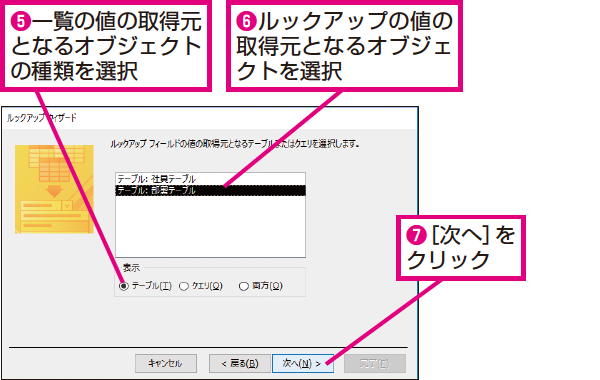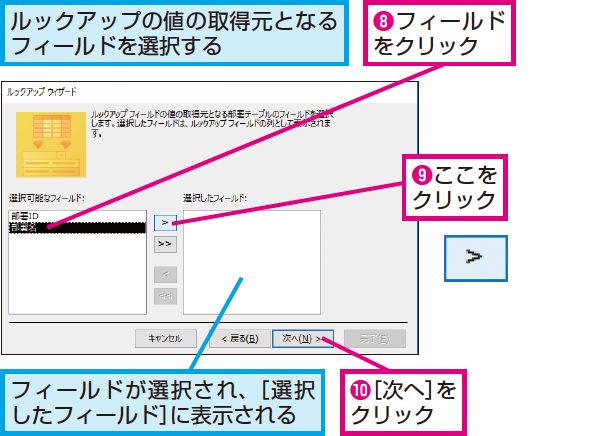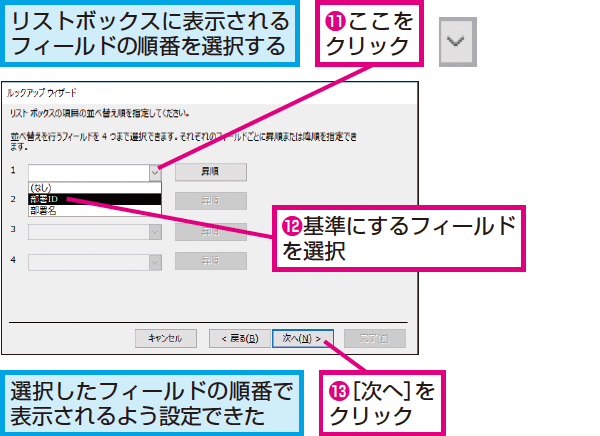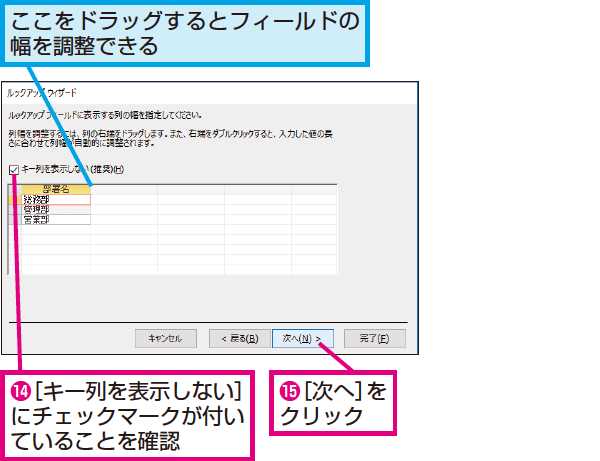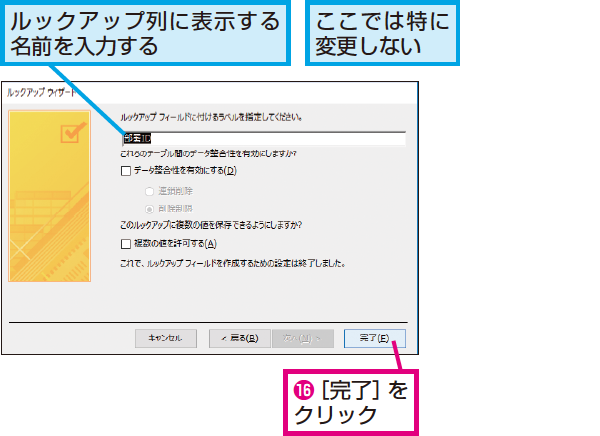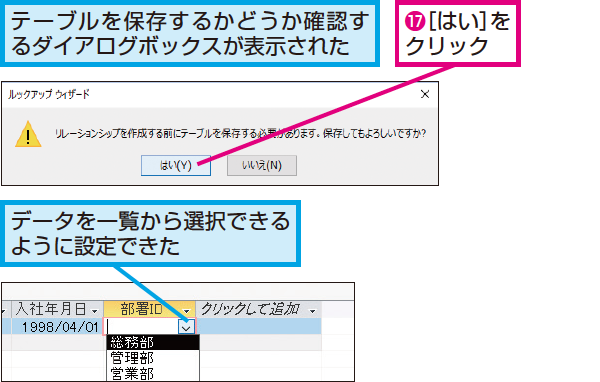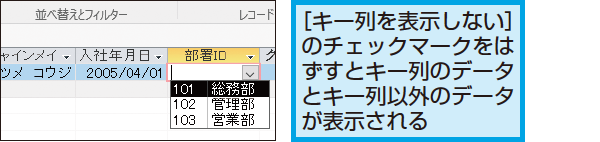[部署]フィールドに部署名を入力する場合や、[都道府県]フィールドに都道府県を入力する場合など、フィールドに入力するデータの内容が限定される場合は、そのデータを一覧から選択して入力できるようにすると便利です。
そのようなフィールドをルックアップフィールドと呼びます。ルックアップフィールドは、[ルックアップウィザード]を使用して簡単に設定できます。
ここでは例として、[部署テーブル]に入力されている部署名が、[社員テーブル]の[部署ID]フィールドの一覧に表示されるように設定します。常に[部署テーブル]の最新のデータが一覧に表示されます。なお、リレーションシップが設定されたフィールドでは、[ルックアップウィザード]を実行できません。
HINT キー列は表示した方がいいの?隠した方がいいの?
上記の[ルックアップウィザード]の操作14の画面に、[キー列を表示しない]というチェックボックスがあります。「キー列」とは主キーのフィールドのことです。チェックマークを付けた場合は、上記の手順の最後の画面のように、一覧に表示されるのは操作8、9で選択したフィールドだけになります。
ただし、実際にテーブルに格納されるのは主キーのフィールドの値です。見えている値と実際に格納されている値が異なるため、クエリで抽出するときなどに注意が必要です。チェックマークをはずした場合は、上記の操作15の次にテーブルに格納するデータを指定する画面が表示され、そこでテーブルに格納する値を選択できます。
また、一覧には以下の画面のように主キーフィールドの値も表示されます。これらの違いを理解して、キー列を表示するかどうかを決めましょう。
HINT ルックアップウィザードで設定したフィールドのデータ型はどうなるの?
ルックアップフィールドは、テーブルのデザインビューの[データ型]の一覧から設定しますが、ルックアップフィールド型というデータ型があるわけではありません。
ルックアップウィザードの中で指定した、ルックアップの値の取得元となるフィールドと同じデータ型、同じフィールドサイズが自動的に設定されます。
ただし、取得元がオートナンバー型の場合は、データ型に数値型、フィールドサイズに長整数型が設定されます。